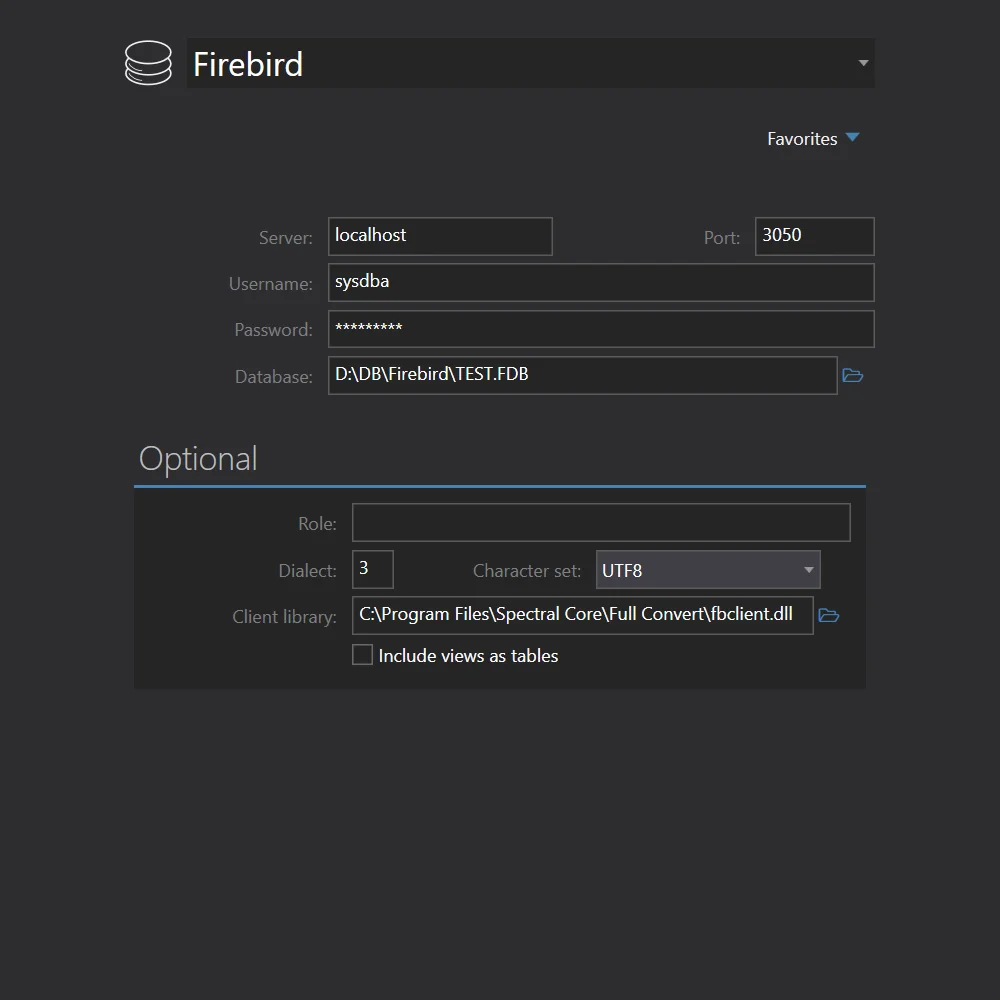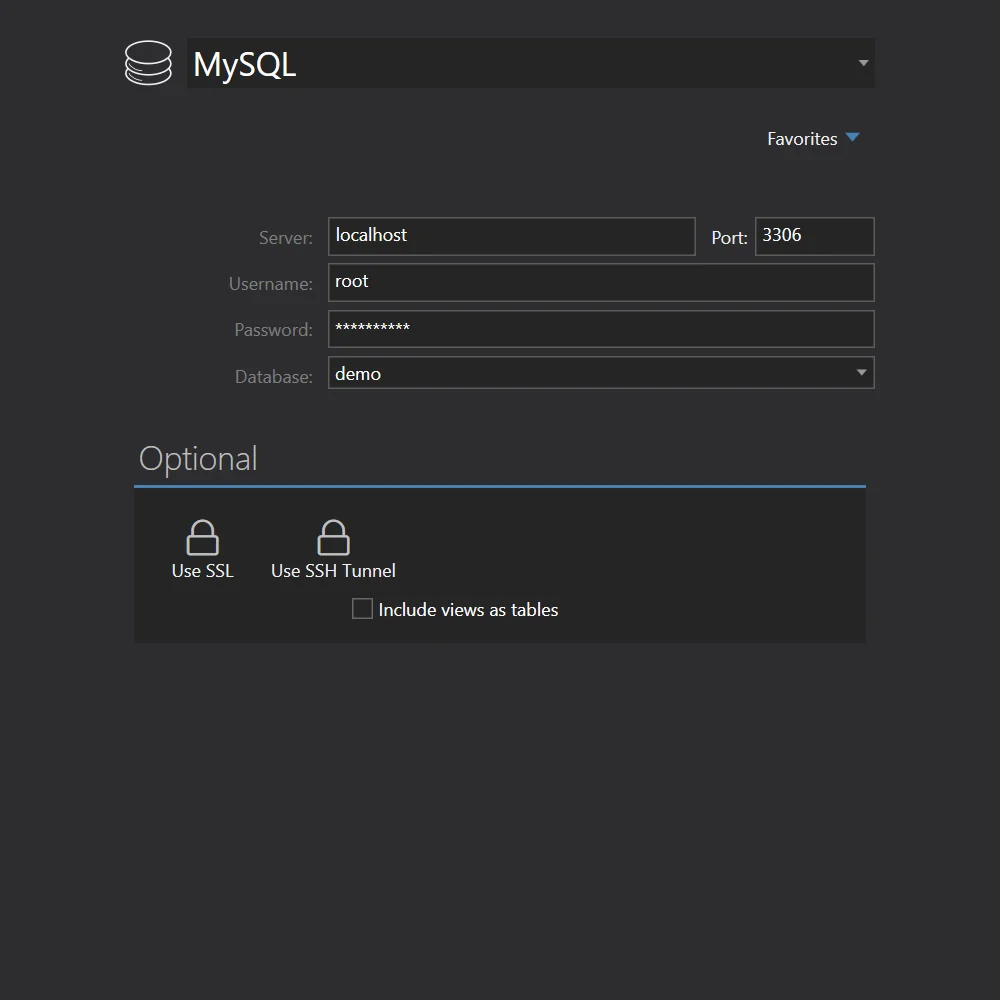Konvertieren Firebird nach MySQL
Full Convert wurde dafür entworfen, dass es einfach in der Nutzung und zuverlässig ist, und um sicherzugehen, dass Sie Ihre Arbeit schnellstens und so einfach wie möglich erledigt bekommen.
MySQL ist auch bekannt als MyISAM, InnoDB (: frm, myd, myi).